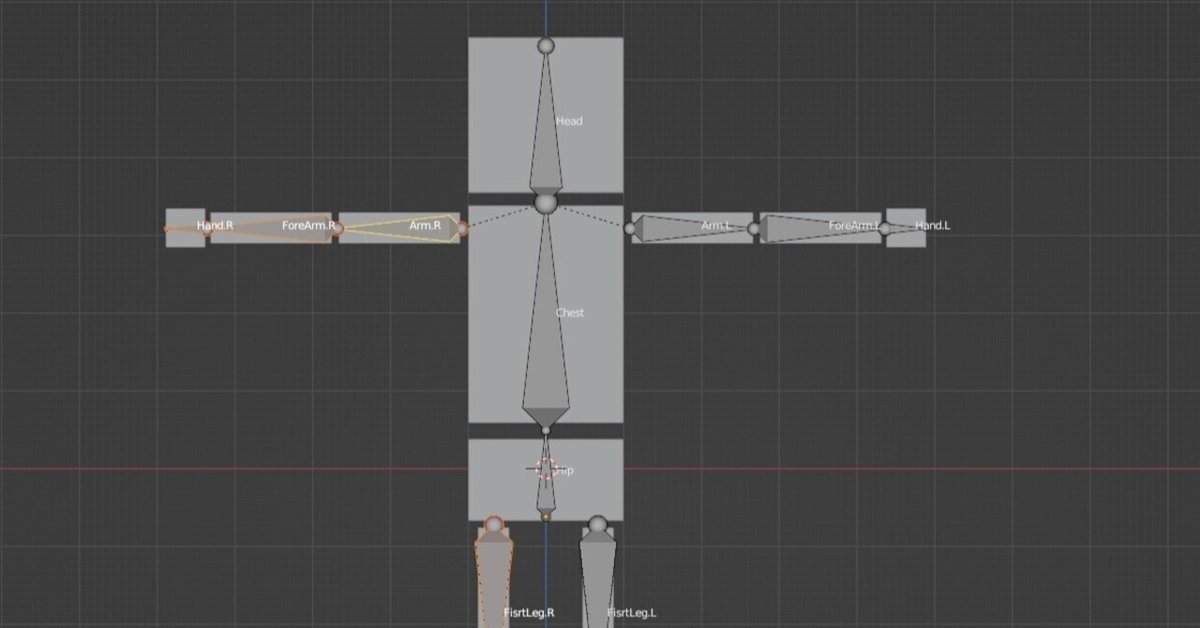
[Blender] リギングをしよう
みなさんこんにちは。
今回はリギングの大枠をつかんでいこうと思います。
現在制作中のキャラモデなんですが
結構難しく、かつ時間がかかるのでモチベが低下してしまいました。
なので今回は簡単なリギングをやって
ある程度の大枠をつかんでいこうと思います。
小さく始めるってやつですね。
ではやっていきましょう。
モデリング
こんな感じで簡単に↓

リギング
リギングはアーマチュアを設定していきます。
アーマチュアはボーンの集合体のことです。
Shift+Aでボーンを生成します。
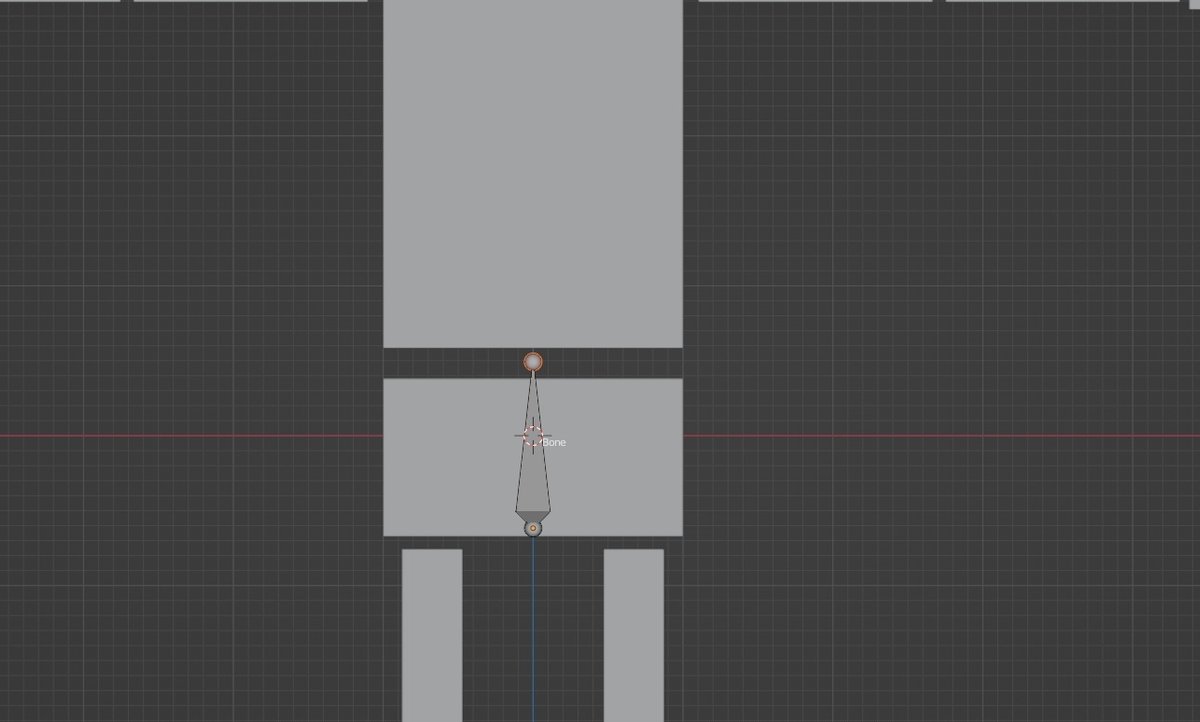
そしたらボーンのテールをEで伸ばして子のボーンを作ります。
(三角形の底面の方についている球体はヘッドと言います)
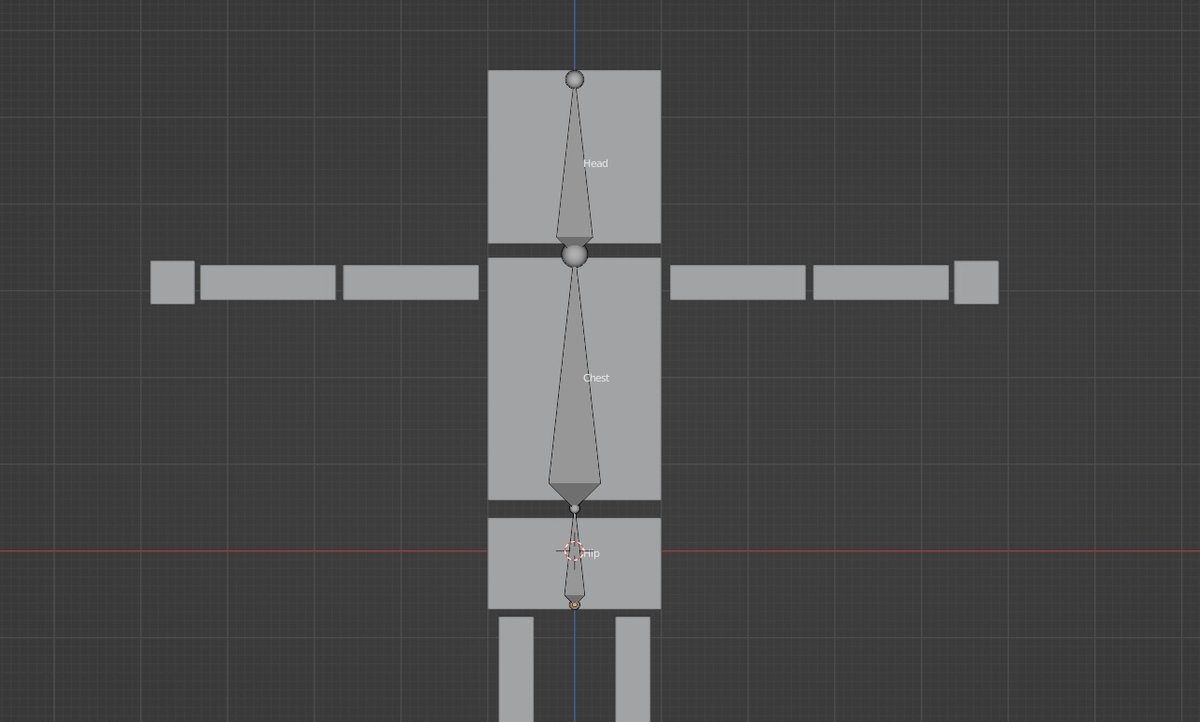
HipはChestの親ボーンで、HeadはChestの子ボーンです。
こんな感じに伸ばし元が親ボーンになります。
親ボーンが動いたときに子ボーンもその影響を受けますが、
子ボーンが動いても親ボーンには影響を与えない、といった
関係になっているわけです。
そして腕にもボーンを設定していきたいのですが、
延長すると下のようになってしまいます。
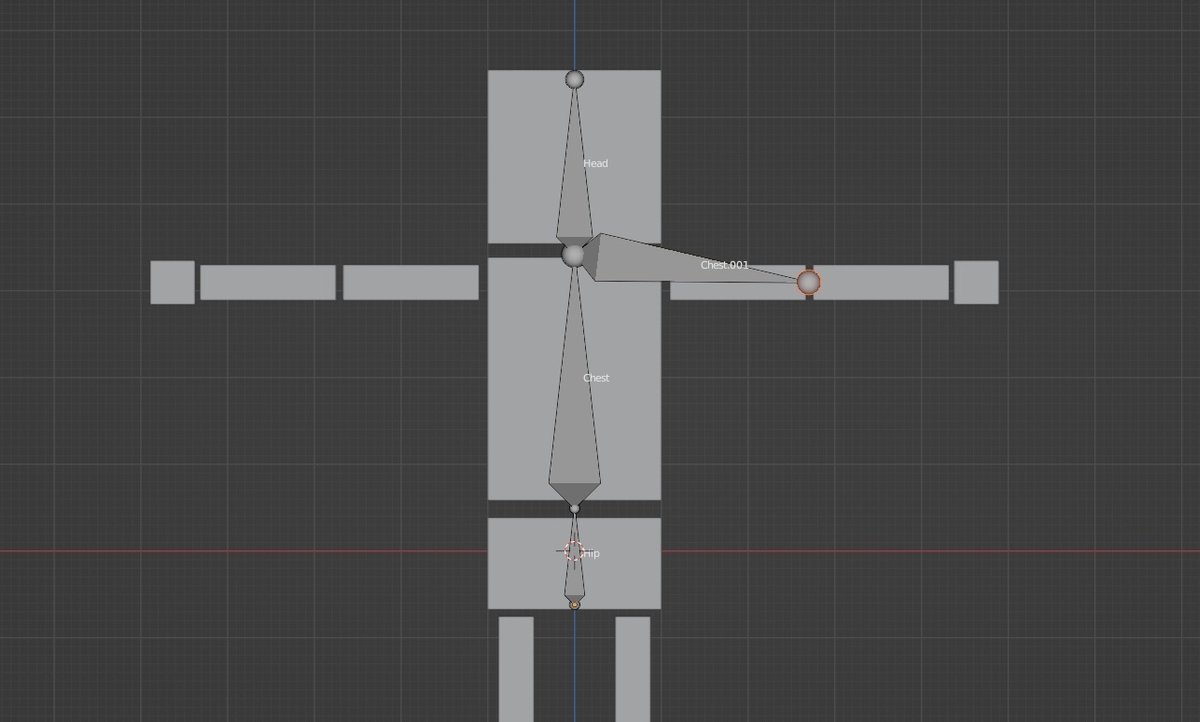
そんなときは子ボーンの接続を解除します。
Alt + Pで「コネクト解除」を選択すると
親ボーンから離して動かすことができます。
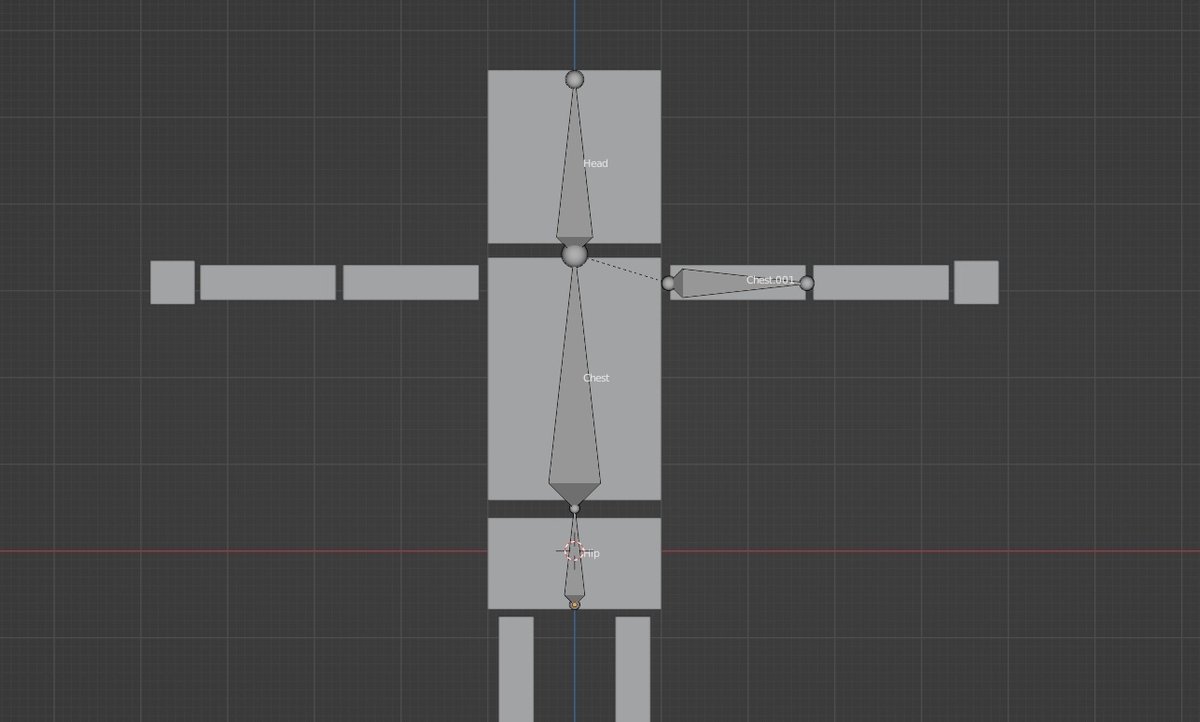
これはボーンプロパティを見たときに
「接続」という欄のチェックを外すことになります。
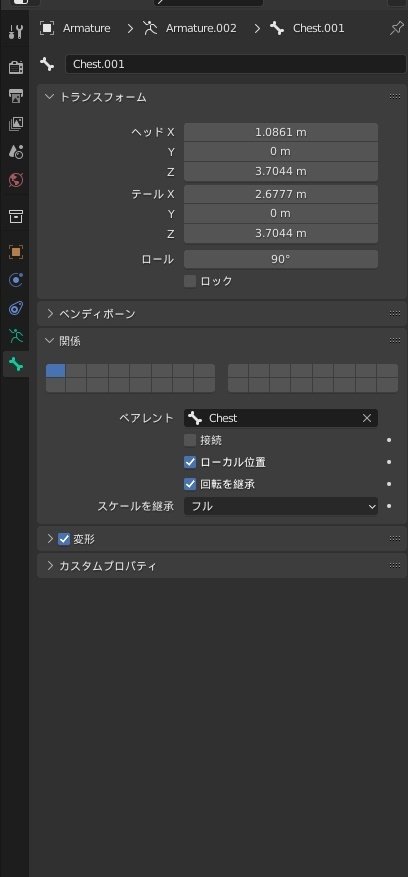
そしたらこんな感じに出来上がりました。
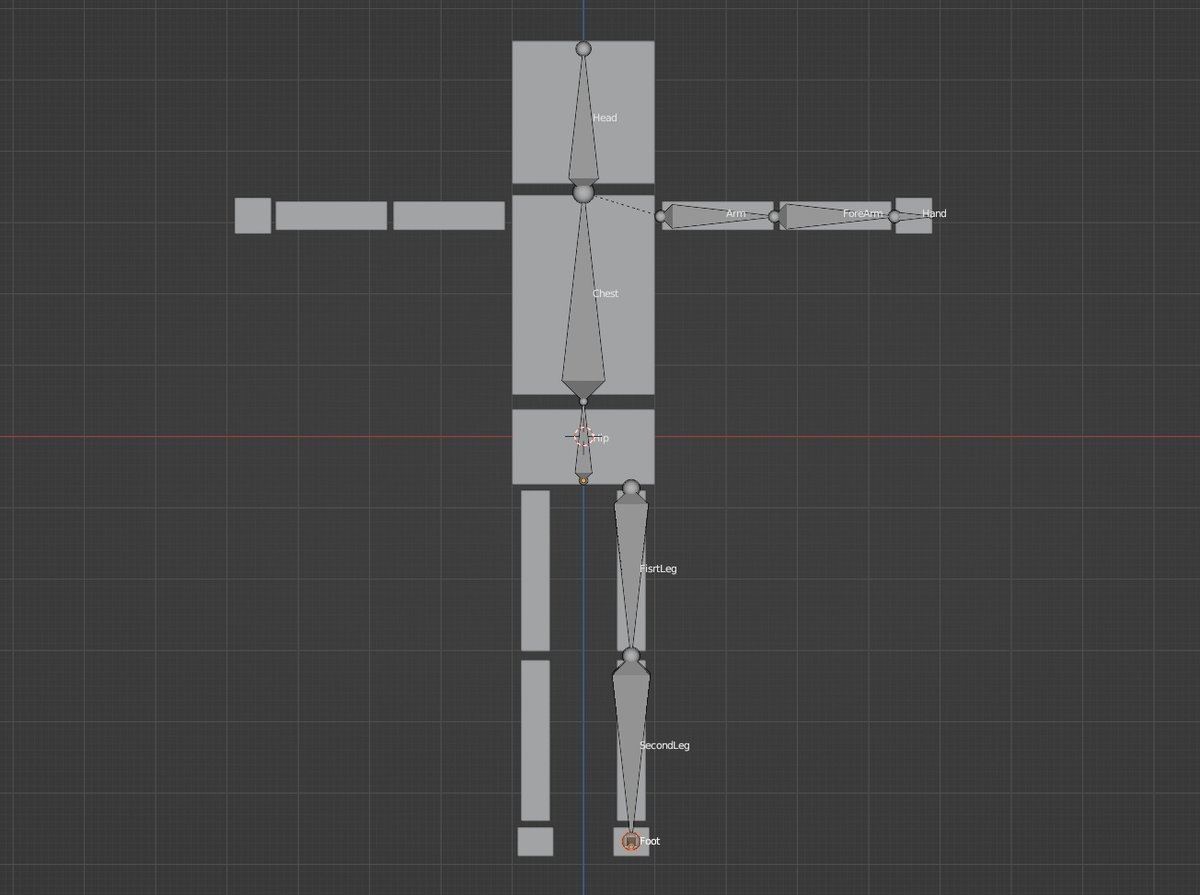
そしたらボーンをミラー化したいのですが、
メッシュの時とはやり方が違います。
まずボーンに名前をつけたら、ミラー化させたいボーンを選択し、
右クリックから名前⇒自動ネーム(左右)を選択すると
名前の後ろにL(Left)がくっつきます。
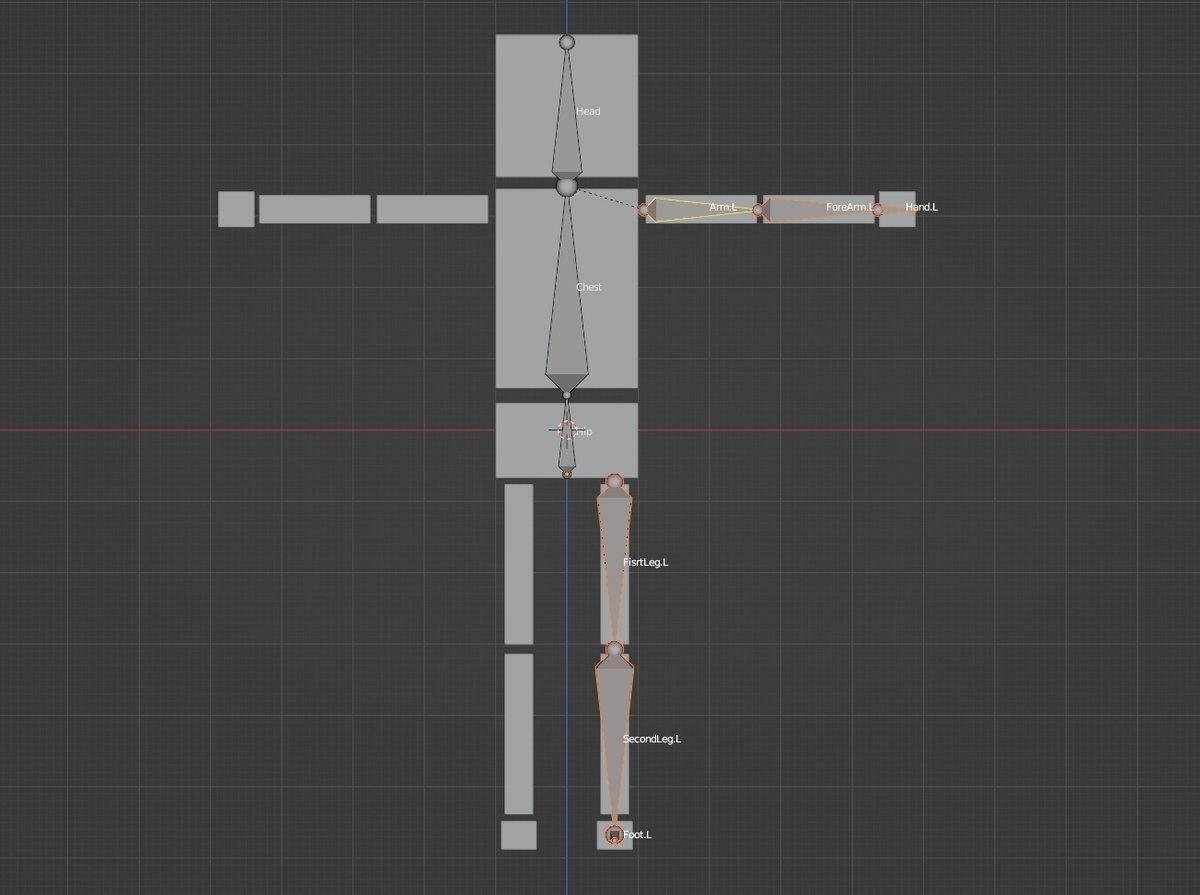
そしてウィンドウのアーマチュア⇒対称化をチェックすると
ミラー先の名前の最後にR(right)がついてミラー化されます。
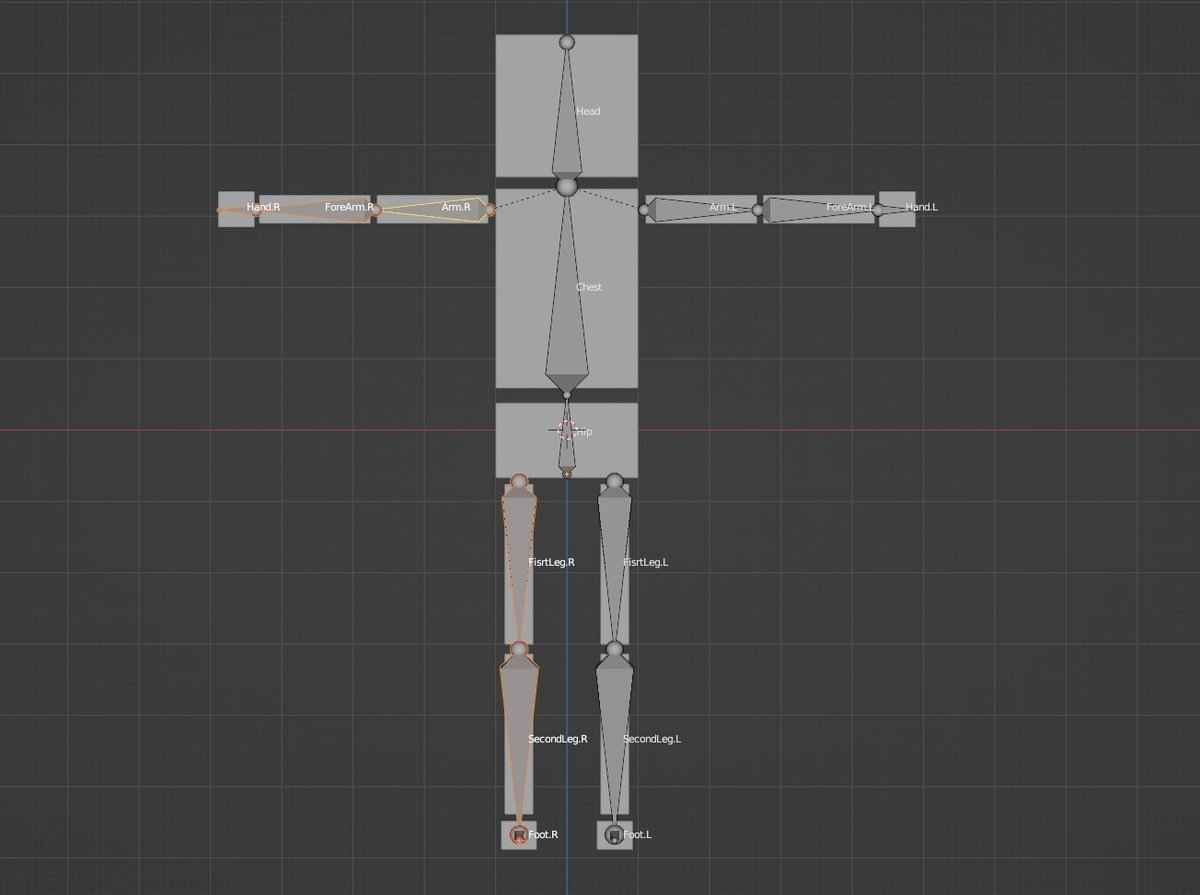
最後にオブジェクト⇒アーマチュア(ボーンの集合)の順に選択し
Ctrl + Pでアーマチュア変形(自動ウェイトで)を選択してひとまず完成。
これはボーンの動きをオブジェクトに反映させるためです。
この工程を行わないとボーンが動いてもオブジェクトは動きません。
オブジェクトモードでアーマチュアを選択してCtrl + tabで
ポーズモードに移動してアーマチュアを動かしてみましょう。
するとオブジェクトがボーンの変形につられ動きました。
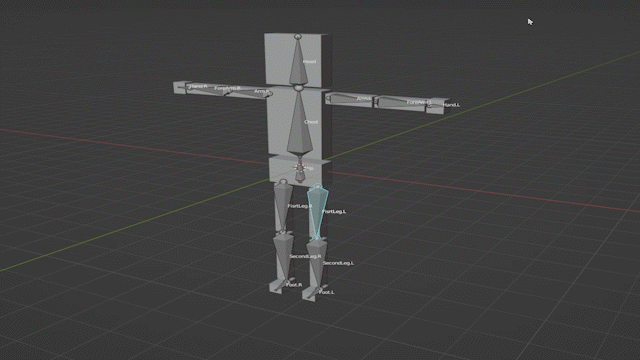
これにてリギングは終了。
ホントはもっと複雑なんだろうけど
小さく始めると気が楽ですね。
次はウェイトペイント?というのをやっていきます。
では、また。
